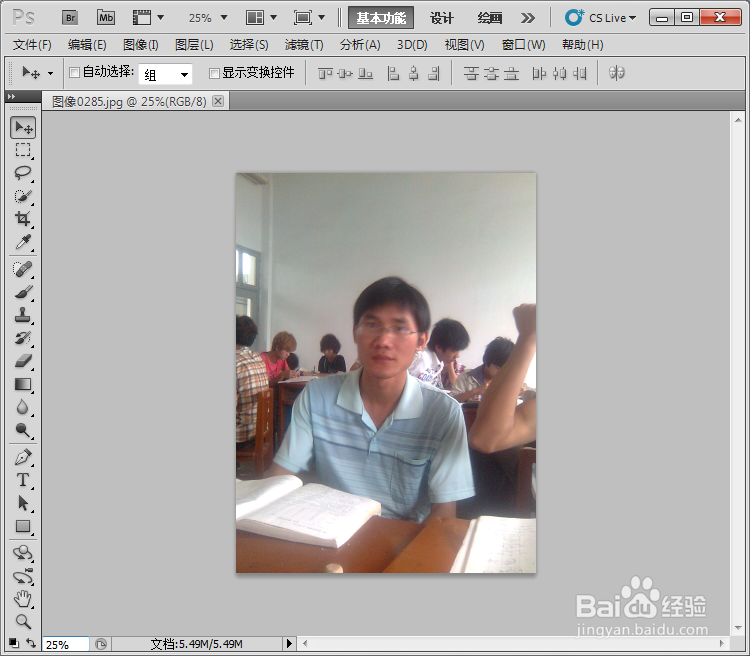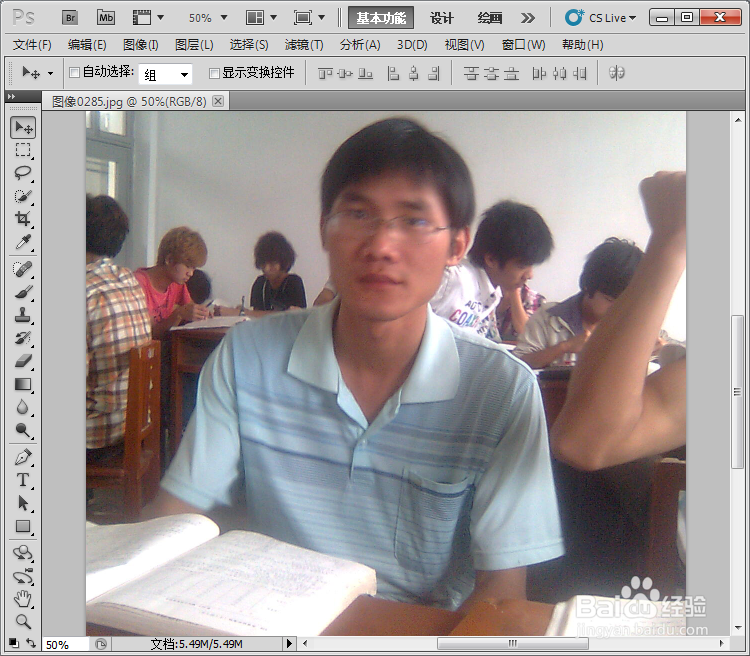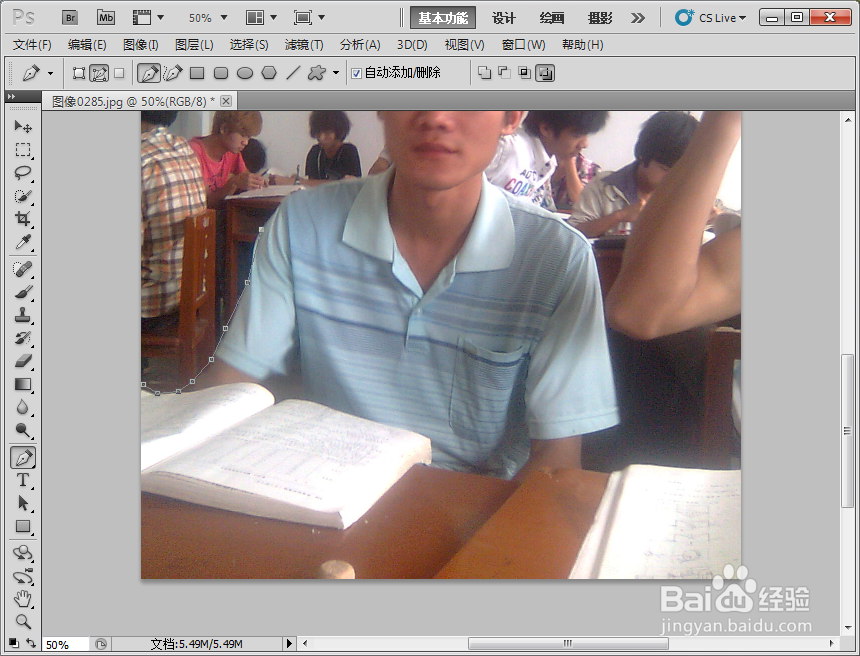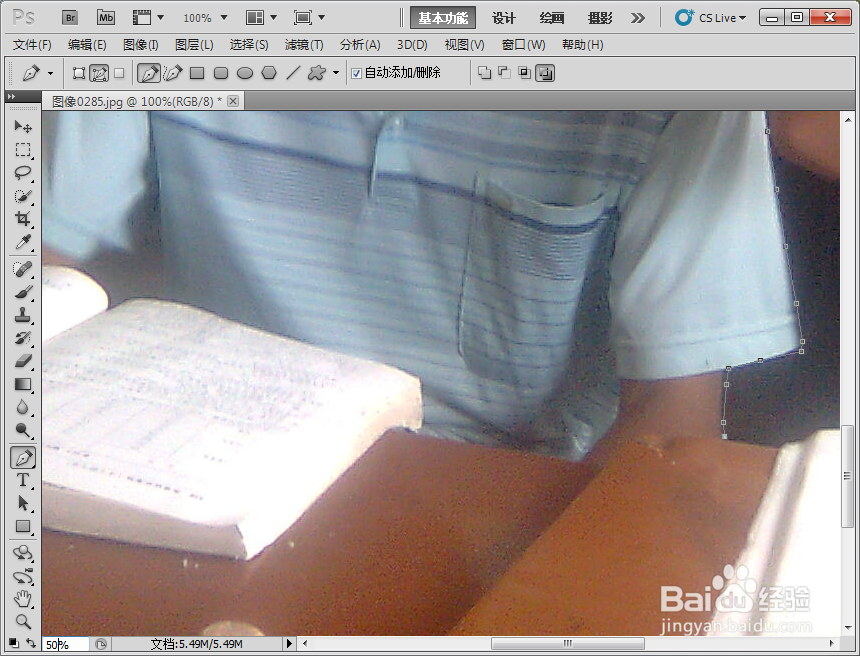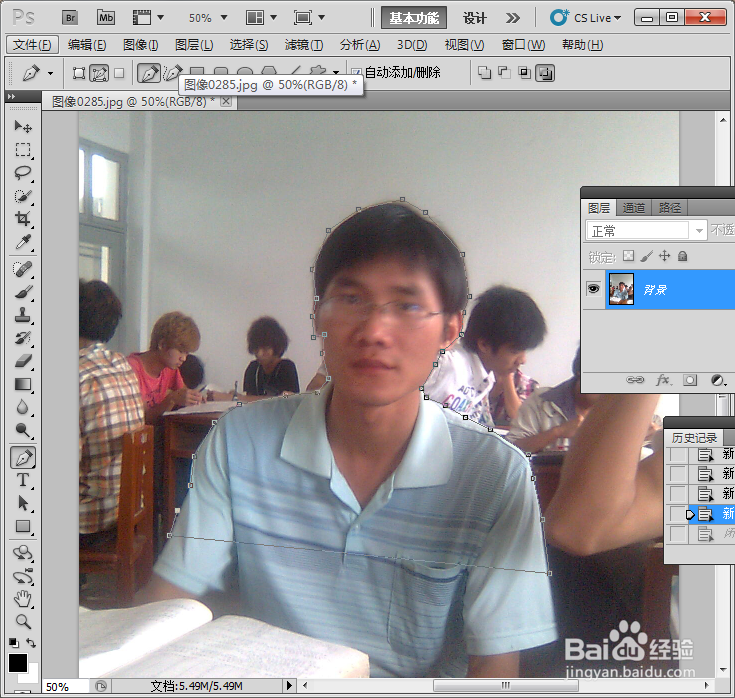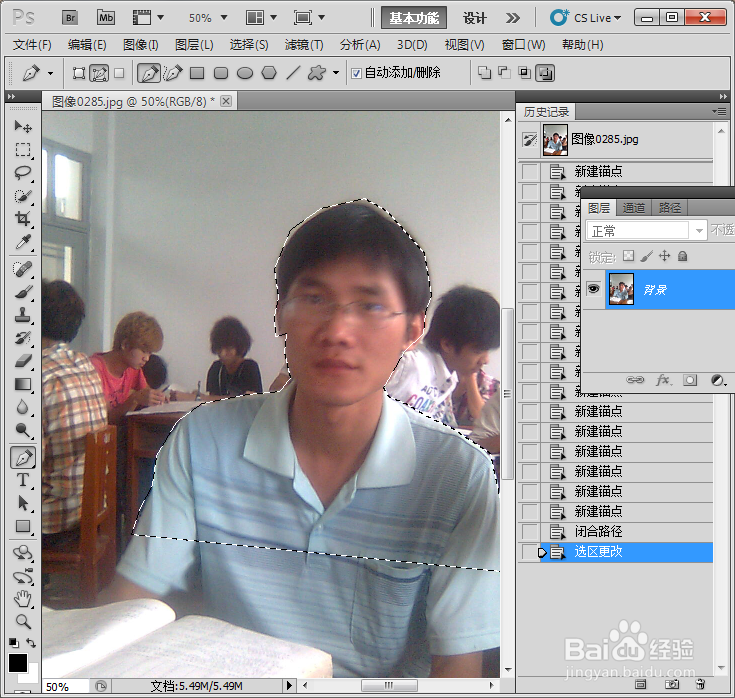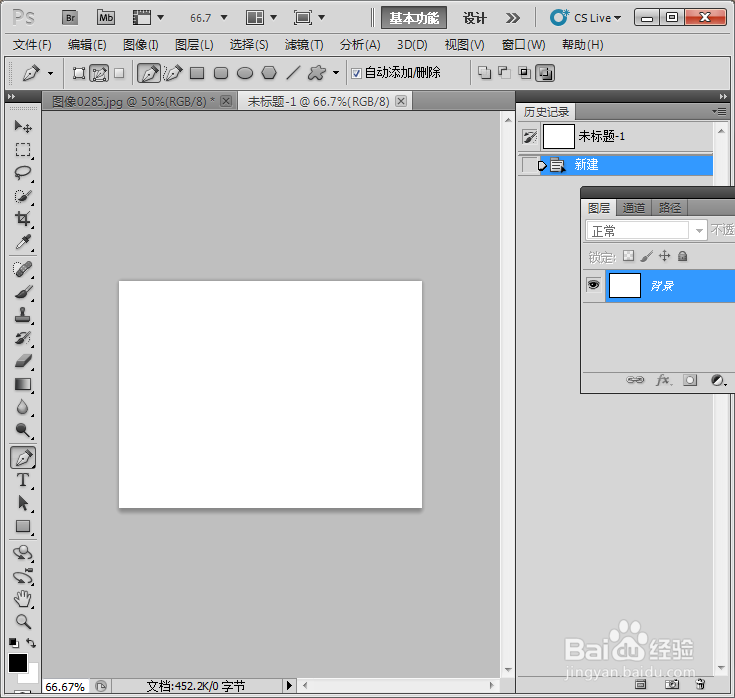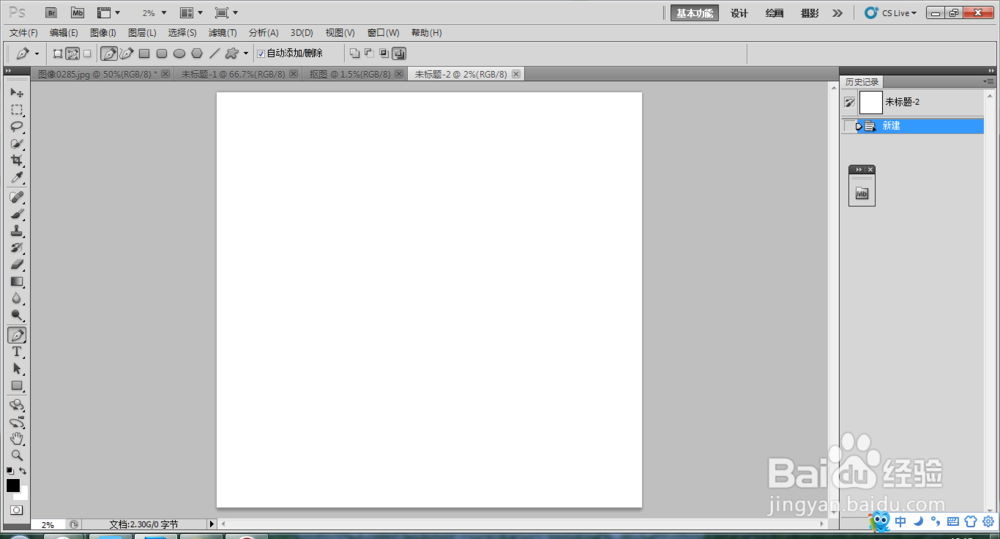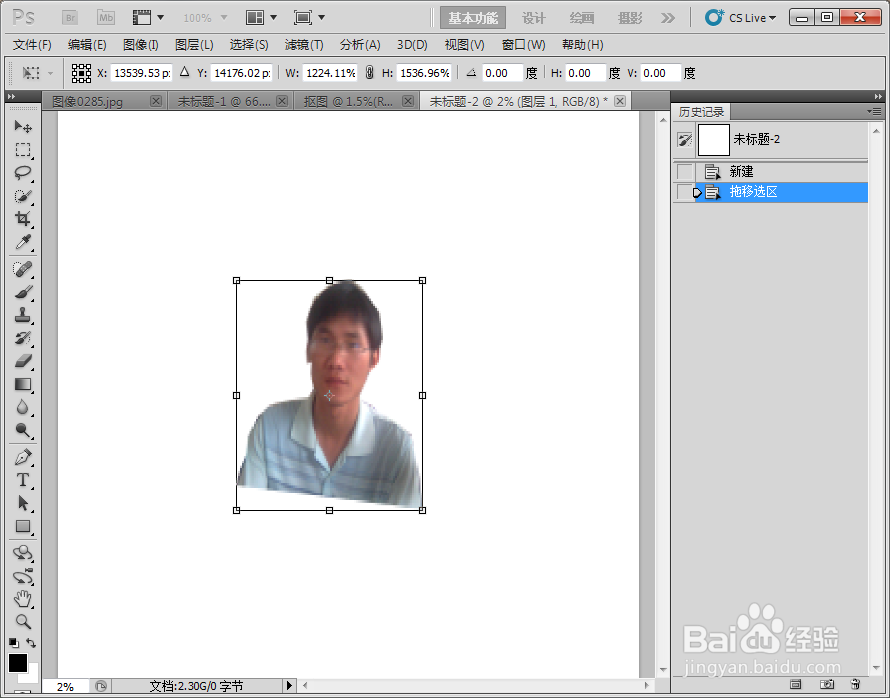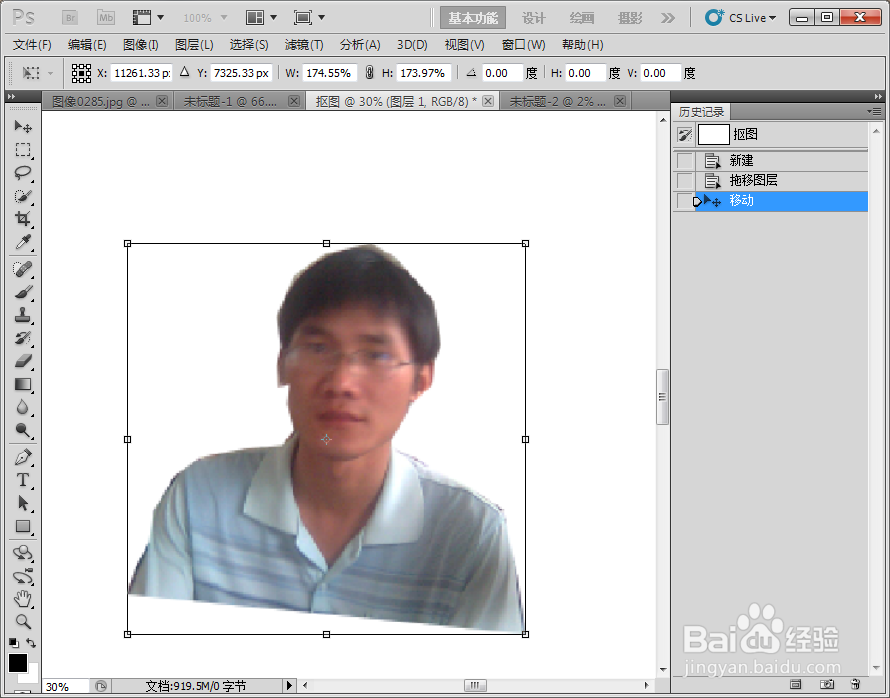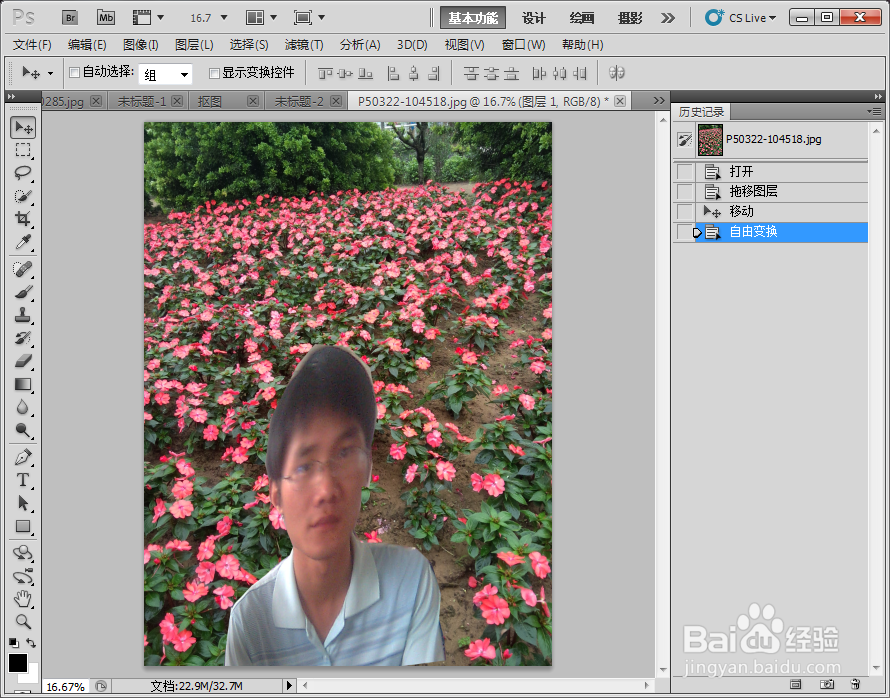怎么抠图合成图片
1、首先通过我们的ps软件打开需要编辑的软件,直接修改我们的图片放大比例将我们的图片放大一点。这样方便我们进行勾图。
2、我们选用钢笔工具来进行勾图,尽量选择靠近我们人的位置勾勒,有些轮廓比较复杂的我们要勾勒仔细点。最好是继续局部放大,我们可以用Ctrl加+来放大图片,鼠标中键的转动来调整位置。
3、最后我们封口就行,然后点击鼠标右键---生成选区。这样我们就可以移动我们抠出来的图形了。
4、点击新建一个空白的文觇致惯鸹档,文档的大小我们可以自己设置,因为我们抠出来的图可以调整大小的,但是最好选择较小的文档,图形放大后还是很不清晰的。我们安装鼠标左键不松,将我们抠的图移动到空白文档中。
5、我们可以用Ctrl+T来控制我们的图片大小,按住shift键可以等比例放大图片哦。将我们的控制到合适大小。
6、最后我们可以选取一张图片来作为我们抠图的底色,直接移动过来就行。然后自己移动好位置,最后自己截图搞定吧。帮到你的话,帮忙点个赞呗,谢了。
声明:本网站引用、摘录或转载内容仅供网站访问者交流或参考,不代表本站立场,如存在版权或非法内容,请联系站长删除,联系邮箱:site.kefu@qq.com。
阅读量:79
阅读量:59
阅读量:45
阅读量:38
阅读量:58